MySQL — установка сервера баз данных в Ubuntu 14.04. Установка mysql server ubuntu
Ручная настройка MySQL сервера на Ubuntu
Заметка по установке Linux Ubuntu Server 16.04 на сервер HP (думаю, что подобным образом его можно поставить на любой другой сервер) и о том, как настроить MySQL сервер.
Во время установки выбираем установить LAMP, SSH server, Samba сервер.
Система спросит, надо будет выбрать перечисленное пробелами.
DHCP сервера у меня не было, поэтому отметил «Настроить сеть вручную». Настройкой занялся после установки ОС.
Установленный сервер Ubuntu выглядит таким образом:
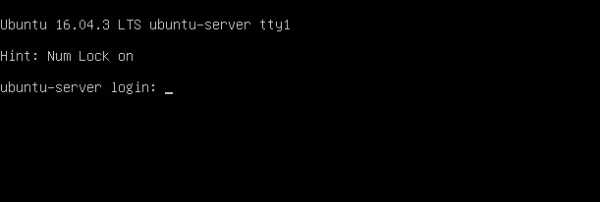
Настройка сети
Логинимся в систему и выполняем следующую команду:
sudo lshw -C network
Получаем примерно следующее:

Здесь нас интересует имя сетевого адаптера logical name: enp0s3.
Далее выполняем следующую команду:
sudo nano /etc/network/interfaces
В данном файле прописываем настройки сети для адаптера enp0s3:

(Настройки у вас должны быть, конечно, свои)
Сохраняем файл комбинацией клавиш Ctrl+O и выходим из программы с помощью Ctrl+X.
Перезапускаем сеть:
sudo /etc/init.d/networking restart
На этом этапе сеть должна уже работать и соседние компьютеры пинговаться.
Настройка MySQL
Далее настраиваю MySQL, так как необходима возможность подключения к MySQL серверу с других компьютеров.
Так же необходимо изменить движок таблиц по умолчанию с InnoDB на MyISAM (в моем случае), так как транзакций не будет, а на движке MyISAM все будет работать быстрее. Для этого необходимо присвоить переменной default_storage_engine значение MyISAM в файле mysqld.cnf.
Пишем в консоли:
sudo nano /etc/mysql/mysql.conf.d/mysql.cnf
Прописываем переменную в конфиге и комментируем строку bind-address = 127.0.0.1 чтобы мы могли подключаться к MySQL с других компьютеров:

По умолчанию MySQL сервер не позволит пользователю root подключиться с других компьютеров.
Создадим нового пользователя и дадим ему полные права. Для этого запустим mysql client на сервере либо по SSH:
mysql -h 127.0.0.1 -u root -p
Введем пароль, установленный для root и получим следующее:

На этом этапе и можем писать SQL запросы. В конце каждого запроса ставим символ ‘;‘ и нажимаем Enter.
Создаем нового пользователя MySQL со всеми правами
Создаем нового пользователя (здесь myuser11 это пароль):
CREATE USER 'myuser'@'localhost' IDENTIFIED BY 'myuser11'; CREATE USER 'myuser'@'%' IDENTIFIED BY 'myuser11';Даем все права:
GRANT ALL ON *.* TO 'myuser'@'localhost'; GRANT ALL ON *.* TO 'myuser'@'%';Обновляем все права доступа командой:
FLUSH PRIVILEGES;
На этом этапе мы имеем настроенный MySQL сервер с админом myuser, который может подключаться к MySQL с других компьютеров.
Просмотрено: 308
razilov-code.ru
установка сервера баз данных в Ubuntu 14.04
При работе с сайтами, раз разработанными на php, практически, невозможно обойтись без сервера баз данных MySQL.
MySQL — свободная реляционная система управления базами данных. Разработку и поддержку MySQL осуществляет корпорация Oracle, получившая права на торговую марку вместе с поглощённой Sun Microsystems, которая ранее приобрела шведскую компанию MySQL AB. Продукт распространяется как под GNU General Public License, так и под собственной коммерческой лицензией.
Так как у меня достаточно давно был установлен сервер на Ubuntu 14.04 и особо не загружен, то я решил использовать его и как веб-сервер (Прочитать как настроить веб-сервер можно Здесь).
Переходим в консоль и вводим команду установки сервера баз данных MySQL:
sudo apt-get install mysql-server
В диалоговом окне введем пароль администратора сервера баз данных:
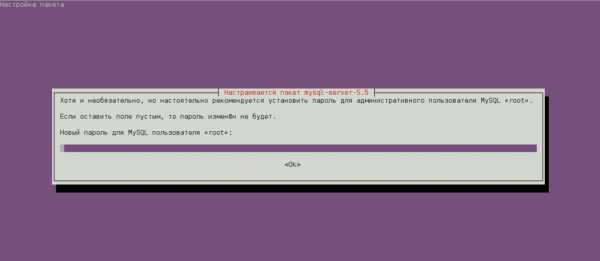
Вводим подтверждение пароля:

Собственно и все. Проверяем работу сервиса:
sudo service mysql statusmysql start/running, process 28547
В следующей статье мы рассмотрим установку и первичную настройку веб-приложения для управления сервером баз данных MySQL — phpMyAdmin.
Интересная статья? Поделитесь ей с друзьями!
Похожие записи:
it-school.pw
Как установить MySQL-сервер в Ubuntu 11.10 Oneiric Ocelot
MySQL - одна из самых популярных открытых систем управления реляционными базами данных (RDBMS), постоянно используемая при разработке приложений с базами данных - она особенно популярна в веб-разработке (сайт, который вы читаете прямо сейчас, основан на joomla, также использующей базы данных MySQLдля хранения контента). И Ubuntu (11.10 - последняя версия) стала самым популярным выбором для разработки приложений, LAMP (Linux, Apache, MySQL и PHP).
самая популярная открытая RDBMS
В Ubuntu 11.10 (основанной на Gnome 3), был удалён менеджер пакетов synaptic, так что вы можете использовать Центр приложений Ubuntu или терминал (или установите менеджер пакетов synaptic в Ubuntu 11.10 (Oneiric Ocelot), если это ваше любимое приложение для управления приложениями - хотя, из-за больших изменений в Центре приложений Ubuntu, он может уже вам не требоваться).
В Ubuntu или друг основанных на Linux системах доступно множество программ для баз данных, таких как SQLite, mongoDB, h3, CouchDB, VAG и так далее, но MySQL - самая гибкая и приозводительная база - хотя это и зависит от типа приложения, которым вы интересуетесь.
Устанавливаем MySQL в Ubuntu 11.10 "Oneiric Ocelot"
Я предпочитаю терминал для управления приложениями, так я считаю, что это очень удобно, но, конечно, устанавливать приложения очень просто и через Центр приложений - просто найдите мета-пакет mysql (если вы не знаете точное имя пакета, ищите, используя имя эквивалентного пропиетарного софта, например, если вы ищете Photoshop, вы получите GIMP), кликните кнопку установки.. и ждите окончания процесса загрузки/установки!
1. Откройте терминал (Ctrl+Alt+t) и выполните следующую команду:
sudo apt-get install mysql-server
2. В процессе установки - вам будет предложено ввести пароль для пользователя root (для сервера MySQL).

Затем, введите пароль опять (для потверждения), и процесс установки завершится где-то за минуту.

3. That's All..you're successfully installed the mysql server, client and other dependent packages successfully.
Входим на сервер MySQL Server в Ubuntu

Теперь, когда на вашем компьютере установлена программа mysql, вы можете начать создавать базы данных, таблицы, пользователей.. и всё, что заходите. Войдите, используя терминал. В терминале выполните команду -
mysql -u root -h localhost -p
Затем введите ваш root-пароль (который вы ввели в процесе установки – шаг#2 ), и вы войдёте в консоль mysql.
mysql>
Просто для тестирования, давайте создадим базу данных. Выполните следующие команды -
create database forfun;
show databases;
Наслаждайтесь!
myubuntu.ru
- Новое обновление windows 10

- Для чего pci слоты

- Windows 7 показ скрытых файлов и папок

- Самсунг а5 2018 секреты
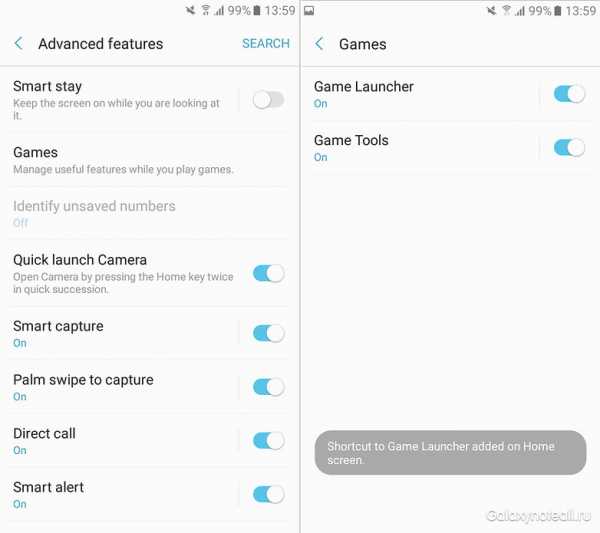
- Какой язык программирования лучше изучать

- Установка debian lxde

- Как добавить музыку в одноклассники на свою страницу

- Как на переустановить windows

- Компьютер не запускается причины

- Как на ноутбуке поменять пароль при входе

- Замена ccleaner

